Exchange Online에서 NDR 오류 "550 5.7.12" 수정
전자 메일 메시지를 보낸 후 오류가 발생하면 실망스럽습니다. 이 항목에서는 배달 못 함 보고서(NDR, 반송 메시지, 배달 상태 알림 또는 DSN이라고도 함)에 상태 코드 550 5.7.12 또는 5.7.12가 표시되는 경우 수행할 수 있는 작업을 설명합니다. 받는 사람이 조직 외부에서 보낸 메시지를 거부하도록 구성된 경우 이 자동화된 알림이 표시됩니다.
| 나는이 반송 메시지를 얻었다. 수정 방법 | 전자 메일 관리자입니다. 이 문제를 해결할 어떻게 할까요? 있나요? |
나는이 반송 메시지를 얻었다. 수정 방법
받는 사람 조직의 전자 메일 관리자만 이 문제를 해결할 수 있습니다. 전자 메일 관리자에게 문의하여 문제를 해결할 수 있도록 이 정보를 참조하세요.
전자 메일 관리자입니다. 이 문제를 해결할 어떻게 할까요? 있나요?
외부 발신자가 조직의 받는 사람에게 메시지를 보낼 수 있도록 하는 두 가지 방법은 다음 섹션에 설명되어 있습니다.
EAC(Exchange 관리 센터)를 열려면 Exchange Online의 Exchange 관리 센터를 참조하세요.
방법 1: 모든 내부 및 외부 보낸 사람이 이 받는 사람에게 메시지를 보낼 수 있도록 허용
EAC를 열고 받는 사람 유형에 따라 다음 절차 중 하나를 사용합니다.
사용자 사서함
새 EAC
받는 사람 사서함으로> 이동합니다.
목록에서 사서함을 선택하고 클릭합니다. 사서함 속성 화면이 나타납니다.
메일 흐름 설정에서 메일 흐름 설정 관리를 클릭합니다. 메일 흐름 관리 설정 화면이 나타납니다.
메시지 배달 제한 창에서 편집을 클릭합니다. 메시지 배달 제한 화면이 나타납니다.
섹션의 메시지 수락에서 보낸 사람이 인증되어야 하는 확인란의 선택을 취소합니다.
저장을 클릭합니다.
클래식 EAC**
받는 사람 사서함으로> 이동합니다.
목록에서 사서함을 선택한 다음 편집
 을 클릭합니다. 사서함 속성 화면이 나타납니다.
을 클릭합니다. 사서함 속성 화면이 나타납니다.사서함 기능>으로 이동하여 메시지 배달 제한 사항>으로 이동한 다음 세부 정보 보기를 클릭합니다. 메시지 배달 제한 화면이 나타납니다.
섹션의 메시지 수락에서 모든 보낸 사람이 인증되어야 한다는 확인란의 선택을 취소합니다.
확인을 클릭한 다음 저장을 클릭합니다.
그룹(메일 그룹, 메일 사용 보안 그룹 및 동적 메일 그룹)
새 EAC의 그룹
받는 사람>그룹으로 이동합니다.
목록에서 그룹을 선택하고 클릭합니다. 그룹 속성 화면이 나타납니다.
설정 탭을 클릭합니다. 그룹 설정 화면이 나타납니다.
배달 관리 창에서 배달 관리 편집을 클릭합니다. 배달 관리 화면이 나타납니다.
조직 내부 및 외부 사용자의 메시지 허용에 대한 라디오 단추를 선택합니다.
변경 내용 저장을 클릭합니다.
클래식 EAC의 그룹
받는 사람>그룹으로> 이동하여 목록에서 그룹을 선택한 다음 편집
 을 클릭합니다. 그룹 속성 화면이 나타납니다.
을 클릭합니다. 그룹 속성 화면이 나타납니다.왼쪽 창에서 배달 관리를 클릭합니다.
조직 내부 및 외부의 보낸 사람의 라디오 단추를 클릭합니다.
저장을 클릭합니다.
메일 사용자
Important
현재 메일 사용자에 대한 메일 흐름 설정 편집은 클래식 EAC에서만 사용할 수 있습니다.
받는 사람 연락처로> 이동합니다.
목록에서 메일 사용자를 선택한 다음 편집
 을 클릭합니다. 메일 사용자 속성 화면이 나타납니다.
을 클릭합니다. 메일 사용자 속성 화면이 나타납니다.사서함 흐름 설정>메시지 배달 제한으로 이동하고 세부 정보 보기를 클릭합니다. 메시지 배달 제한 화면이 나타납니다.
섹션의 메시지 수락에서 모든 보낸 사람이 인증되어야 한다는 확인란의 선택을 취소합니다.
확인을 클릭한 다음 저장을 클릭합니다.
공유 사서함
새 EAC의 공유 사서함
받는 사람 사서함으로> 이동합니다.
목록에서 공유 사서함을 선택하고 클릭합니다. 사서함 속성 화면이 나타납니다.
메일 흐름 설정에서 메일 흐름 설정 관리를 클릭합니다. 메일 흐름 관리 설정 화면이 나타납니다.
메시지 배달 제한 창에서 편집을 클릭합니다. 메시지 배달 제한 화면이 나타납니다.
섹션의 메시지 수락에서 보낸 사람이 인증되어야 하는 확인란의 선택을 취소합니다.
저장을 클릭합니다.
클래식 EAC의 공유 사서함
받는 사람 사서함으로> 이동합니다.
목록에서 공유 사서함을 선택한 다음 편집
 을 클릭합니다. 공유 사서함 속성 화면이 나타납니다.
을 클릭합니다. 공유 사서함 속성 화면이 나타납니다.사서함 기능>으로 이동하여 메시지 배달 제한 사항>으로 이동한 다음 세부 정보 보기를 클릭합니다. 메시지 배달 제한 화면이 나타납니다.
섹션의 메시지 수락에서 모든 보낸 사람이 인증되어야 한다는 확인란의 선택을 취소합니다.
확인을 클릭한 다음 저장을 클릭합니다.
방법 2: 받는 사람의 허용된 보낸 사람 목록 사용
모든 외부 보낸 사람이 이 받는 사람에게 메시지를 보내도록 허용하는 대신 받는 사람의 허용된 보낸 사람 목록을 사용하여 모든 내부 보낸 사람과 지정된 외부 보낸 사람의 메시지를 선택적으로 허용할 수 있습니다.
참고:
받는 사람의 허용된 보낸 사람 목록에 외부 보낸 사람을 추가하려면 먼저 메일 연락처 또는 메일 사용자를 만들어 조직의 외부 보낸 사람을 나타내야 합니다.
조직의 모든 사용자를 받는 사람의 허용된 보낸 사람 목록에 추가하려면 조직의 모든 사용자가 포함된 메일 그룹 또는 동적 메일 그룹을 만들 수 있습니다. 이 그룹을 만든 후 받는 사람의 허용된 보낸 사람 목록에 추가할 수 있습니다.
받는 사람의 허용된 보낸 사람 목록은 보호>스팸 필터의 EAC에서 관리하는 스팸 방지에 대해 조직의 허용된 보낸 사람 목록과 다릅니다.
받는 사람의 허용된 보낸 사람 목록을 구성하려면 EAC를 열고 받는 사람 유형에 따라 다음 절차 중 하나를 사용합니다.
사용자 사서함
새 EAC
받는 사람 사서함으로> 이동합니다.
목록에서 사용자 사서함을 선택하고 클릭합니다. 사서함 속성 화면이 나타납니다.
메일 흐름 설정에서 메일 흐름 설정 관리를 클릭합니다. 메일 흐름 관리 설정 화면이 나타납니다.
메시지 배달 제한 창에서 편집을 클릭합니다. 메시지 배달 제한 화면이 나타납니다.
섹션의 메시지 수락 아래에서 다음 설정을 구성합니다.
보낸 사람이 인증되어야 하는 확인란 의 선택을 취소합니다.
선택한 보낸 사람의 라디오 단추를 선택합니다.
+ 보낸 사람 추가를 클릭합니다.
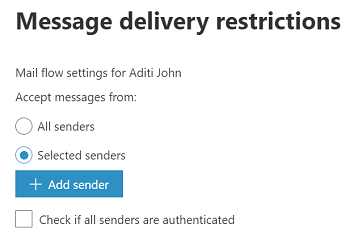
화면의 메시지 수락에서 외부 보낸 사람과 "모든 내부 사용자" 그룹을 선택합니다.
외부 보낸 사람 및 "모든 내부 사용자" 그룹을 받는 사람의 허용된 보낸 사람 목록에 추가합니다.
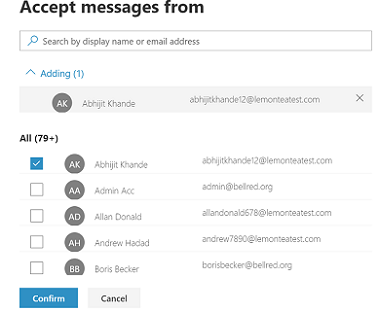
완료되면 [확인]을 클릭합니다.
저장을 클릭합니다.
클래식 EAC
받는 사람 사서함으로> 이동합니다.
목록에서 사서함을 선택한 다음 편집
 을 클릭합니다. 사서함 속성 화면이 나타납니다.
을 클릭합니다. 사서함 속성 화면이 나타납니다.사서함 기능>으로 이동하여 메시지 배달 제한 사항>으로 이동한 다음 세부 정보 보기를 클릭합니다. 메시지 배달 제한 화면이 나타납니다.
섹션의 메시지 수락에서 다음 설정을 구성합니다.
모든 보낸 사람이 인증되어야 한다는 확인란 의 선택을 취소합니다.
다음 목록에서 보낸 사람만 선택하고 추가
 를 클릭합니다. 열리는 구성원 선택 대화 상자에서 외부 보낸 사람 및 "모든 내부 사용자" 그룹을 선택합니다.
를 클릭합니다. 열리는 구성원 선택 대화 상자에서 외부 보낸 사람 및 "모든 내부 사용자" 그룹을 선택합니다.외부 보낸 사람 및 "모든 내부 사용자" 그룹을 받는 사람의 허용된 보낸 사람 목록에 추가합니다.
작업을 마친 후 확인을 클릭합니다.
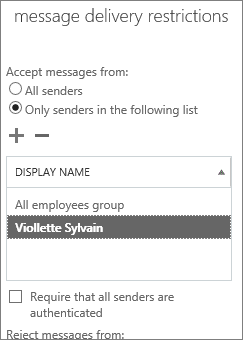
확인을 클릭한 다음 저장을 클릭합니다.